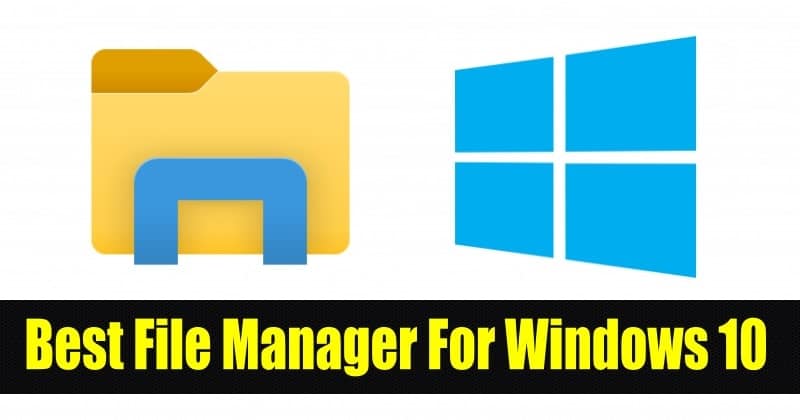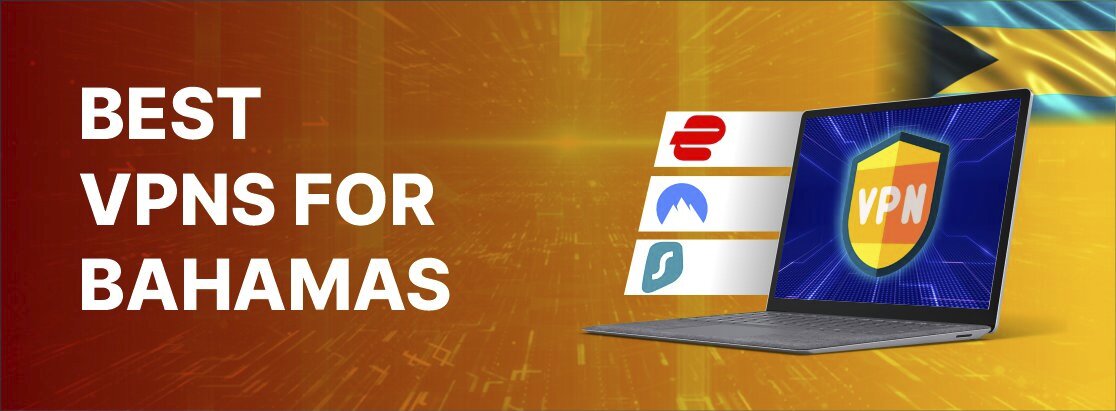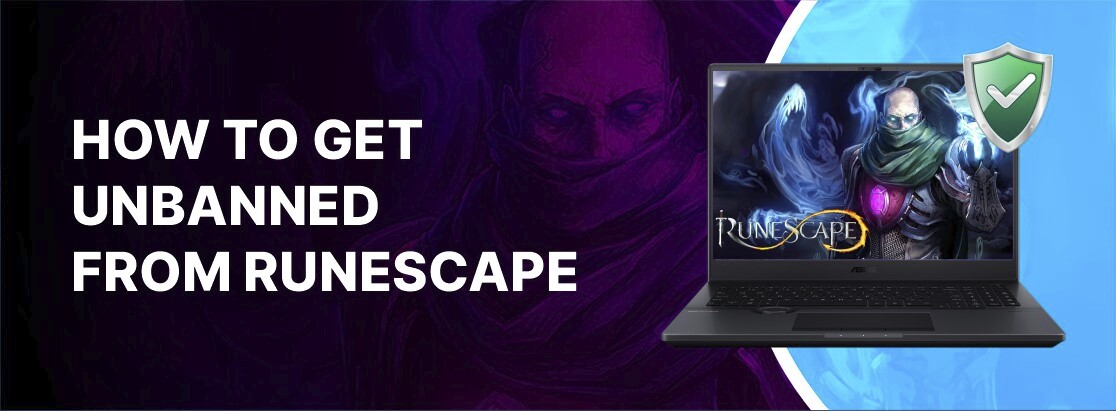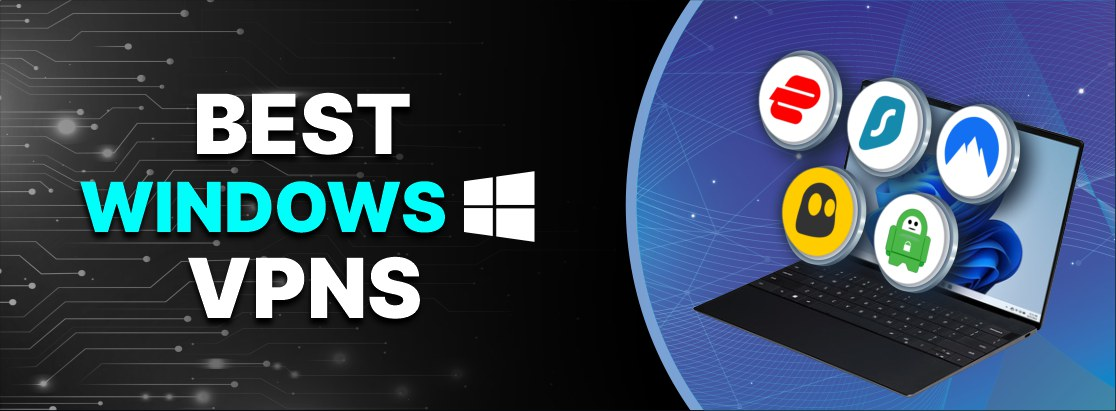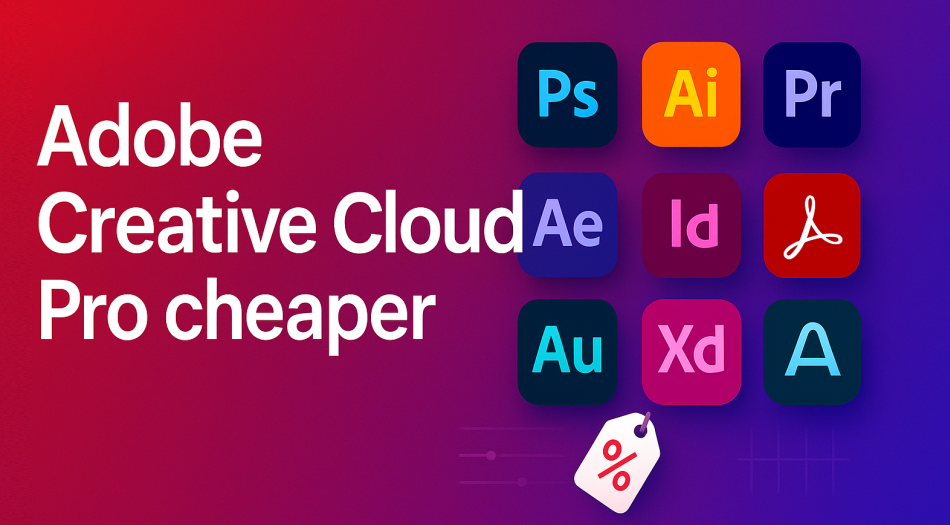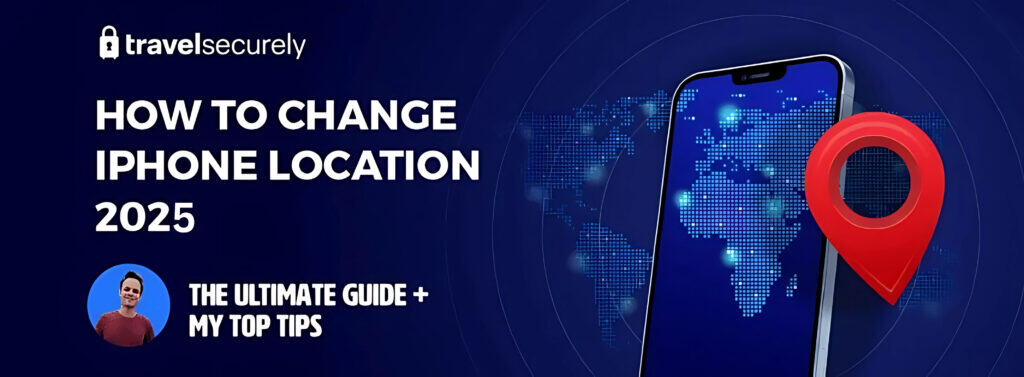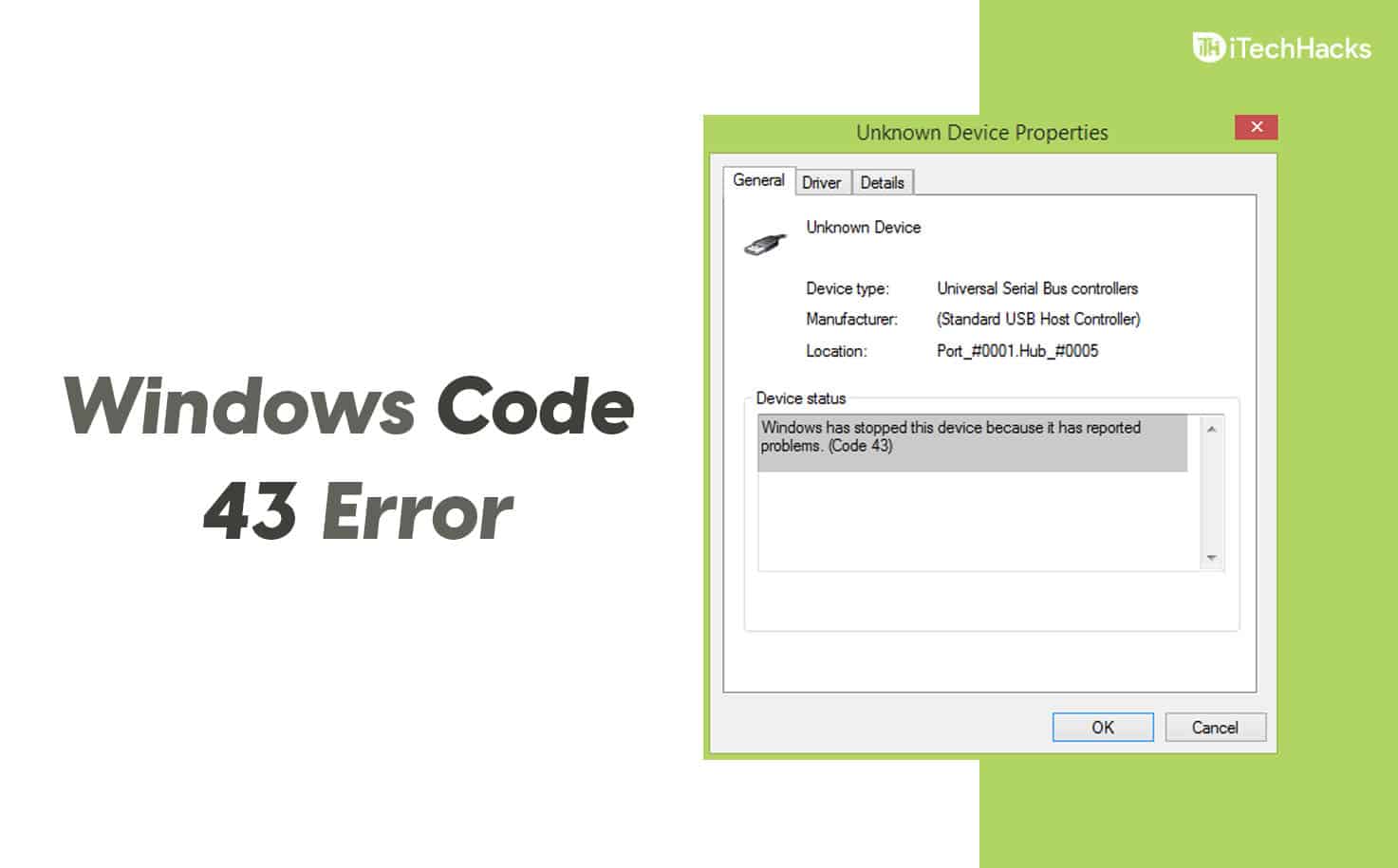Käyttäjät huomaavat usein, että Outlook estää heitä lisäämästä uusia sanoja mukautettuun sanakirjaan, virheiden näyttäminen, kuten ”Mukautettu sanakirja ei ole käytettävissä päivitettäväksi” tai yksinkertaisesti jättää sanat lisäämään vaihtoehdon. Tämä häiritsee oikeinkirjoituksen työnkulkuja ja voi aiheuttaa pysyviä oikeinkirjoituksen varoituksia kelvollisista termeistä. Ongelma voi pinnan päivitysten jälkeen, profiilin muuttuu tai käytettäessä uutta MAC -käyttöliittymän Outlookia, joka rajoittaa tällä hetkellä suoraa sanakirjan hallintaa.
Menetelmä 1: Luo uusi mukautettu sanakirja (Windows ja Classic Outlook for Mac)
Vaihe 1:Avaa Outlook ja käytä mukautettuja sanakirja -asetuksia. Siirry ikkunoihinFile > Options > Mail > Spelling and Autocorrect > Proofing. Klassisessa MAC -näkymässä siirryOutlook > Preferences > Spelling and Grammar > Dictionaries.
Vaihe 2:Valitse mukautetussa sanakirjoissa -valintaikkunassaUusiLuo tuore mukautettu sanakirja. Nimeä uusi sanakirja ja tallenna se ehdotettuun sijaintiin. Tämä vaihe korvaa mahdollisesti vioittuneen tai saavuttamattoman sanakirjatiedoston palauttaen kyvyn lisätä ja päivittää sanoja.
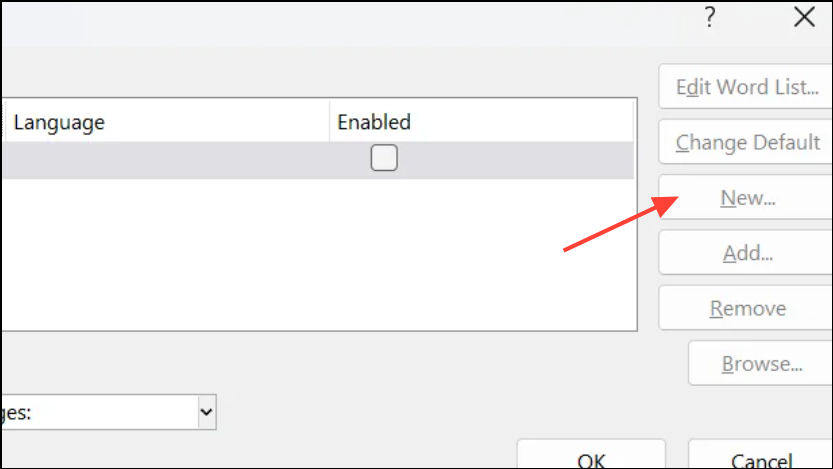
Vaihe 3:Aseta uusi sanakirja oletuksena, jos sitä pyydetään. Tämä varmistaa, että uudet sanat lisätään oikeaan tiedostoon oikeinkirjoituksen tarkistuksen aikana.
Vaihe 4:Yritä lisätä sanan sanakirjaan suorittamalla oikeinkirjoituksen tarkistus tai napsauttamalla hiiren kakkospainikkeella ja valitsemallaLisää sanakirjaa. Jos vaihtoehto on nyt saatavana ja toimii, ongelma on ratkaistu.

Menetelmä 2: Käytä MacOS -järjestelmän sanakirjaa (MAC: n uusi Outlook)
MAC -käyttöliittymän uusi näkymä rajoittaa tällä hetkellä suoraa pääsyä räätälöityyn sanakirjaan. Sen sijaan se luottaa macOS-järjestelmän laajuiseen sanakirjaan oikeinkirjoituksen tarkistamiseksi.
Vaihe 1:Avaa macOS-alkuperäissovellus, kuten TextEdit.
Vaihe 2:Kirjoita sana, jonka haluat Outlookin tunnistavan. Jos sitä korostetaan oikeinkirjoitusvirheenä, napsauta hiiren kakkospainikkeella sanaa ja valitseOpi oikeinkirjoitus. Tämä lisää termin Mac -järjestelmän sanakirjaan.
Vaihe 3:Palaa Outlookiin ja tarkista, onko sana edelleen merkitty. Useimmissa tapauksissa Outlook hyväksyy nyt sanan, mutta on tiedossa olevia rajoituksia, joissa Outlook ei välttämättä kunnioita täysin järjestelmän sanakirjaa. Microsoft seuraa tätä epäjohdonmukaisuutta ja voi käsitellä sitä tulevissa päivityksissä.
Vaihe 4:Jos yllä oleva menetelmä ei toimi tai tarvitset enemmän hallintaa, harkitse väliaikaisesti palaamista klassiseen Outlook -käyttöliittymään. Mennä jhkOutlook > Help > Revert to Legacy Outlook, Hallitse sitten mukautettua sanakirjaa menetelmässä 1 kuvatulla tavalla. Voit vaihtaa takaisin uuteen käyttöliittymään milloin tahansa.
Menetelmä 3: Korjaa tai nollaa mukautettu sanakirja (Windows ja Mac)
Vioittuneet sanakirjatiedostot tai ongelmalliset merkinnät voivat estää päivityksiä tai lisäyksiä. Ongelmallisten sanojen poistaminen tai sanakirjan palauttaminen voi palauttaa toiminnallisuuden.
Vaihe 1:Avaa räätälöity sanakirjaeditori. Pääsy Windows -sovelluksessa sen kauttaFile > Options > Proofing > Custom Dictionaries > Edit Word List. Käytä MaciaWord > Preferences > Spelling & Grammar > Dictionaries > Edit.
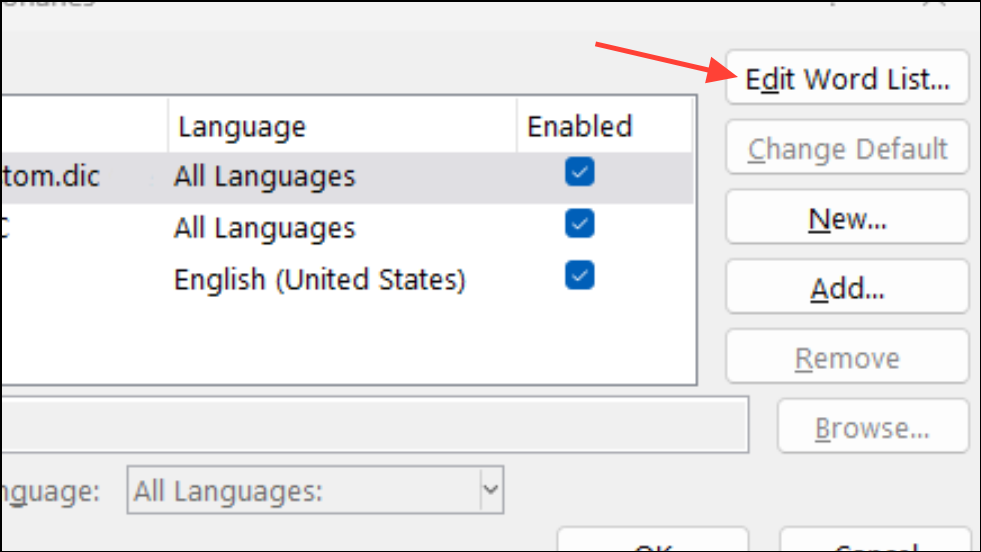
Vaihe 2:Tarkista sanaluettelo. Poista kaikki erikoismerkit sisältävät merkinnät (kuten apostrofit tai symbolit#) koska nämä voivat aiheuttaa sanakirjan toimintahäiriöitä. Tallenna ja sulje toimittaja.
Vaihe 3:Jos sanakirja ei vieläkään toimi, poista kaikki mukautetut sanakirjat ja lisää uusi. Tämä luo puhtaan liuskkeen ja ratkaisee useimmat korruptioongelmat.
Vaihe 4:Käynnistä Outlook tai Word uudelleen soveltaaksesi muutoksia. Yritetään lisätä uusi sana sanakirjan vahvistamiseksi oikein.
Menetelmä 4: Tarkistuskieli ja todistusasetukset
Virheelliset kielen asetukset voivat aiheuttaa Outlookin sivuuttamisen tai väärin mukautetut sanakirjat.
Vaihe 1:Outlookissa tai sanassa siirryFile > Options > Proofingja napsautaMukautetut sanakirjat.
Katso myös:10 parasta sanakirja -sovellusta Androidille
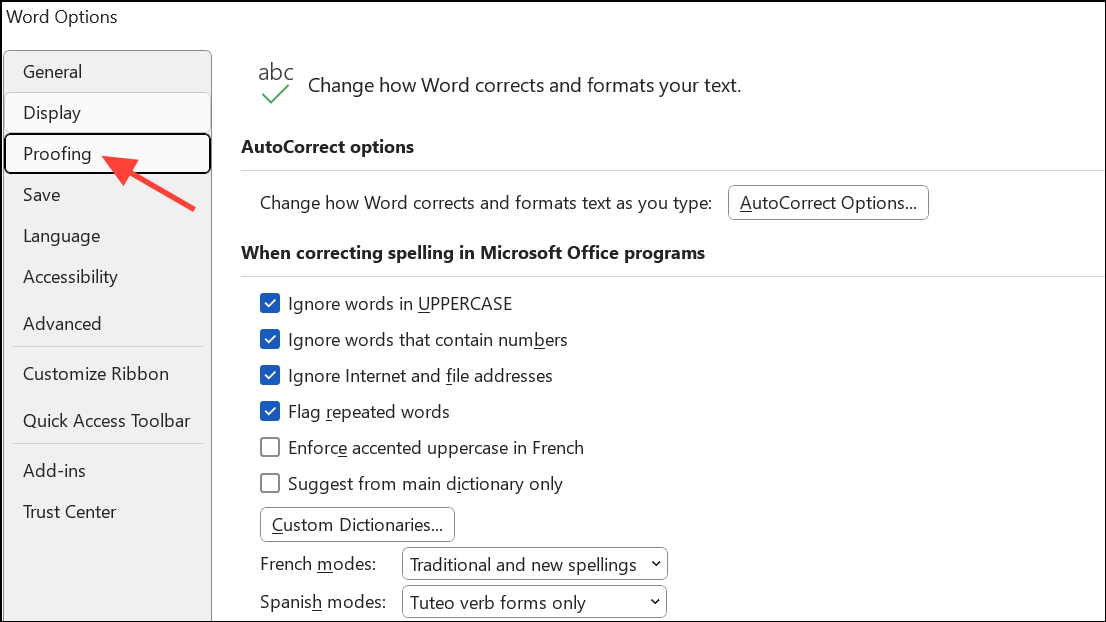
Vaihe 2:Varmista, että mukautettu sanakirja on asetettu oletusarvoksi ja se on käytössä oikealle kielelle. Jos työskentelet useilla kielillä, tarkista, että sanakirja koskee kaikkia vaadittavia kieliä.
Vaihe 3:Säädä asiakirjan tai sähköpostin kielen asetusten todistaminen tarvittaessa, jotta oikeinkirjoituksen tarkistus käyttää suunniteltua sanakirjaa.
Menetelmä 5: Korjaa toimistoasennus (vain Windows)
Jos mikään yllä olevista menetelmistä ratkaisee ongelmaa, itse toimiston asennus voi olla vioittunut.
Vaihe 1:Avaa Windows -ohjauspaneeli ja siirry kohtaanOhjelmat ja ominaisuudet.
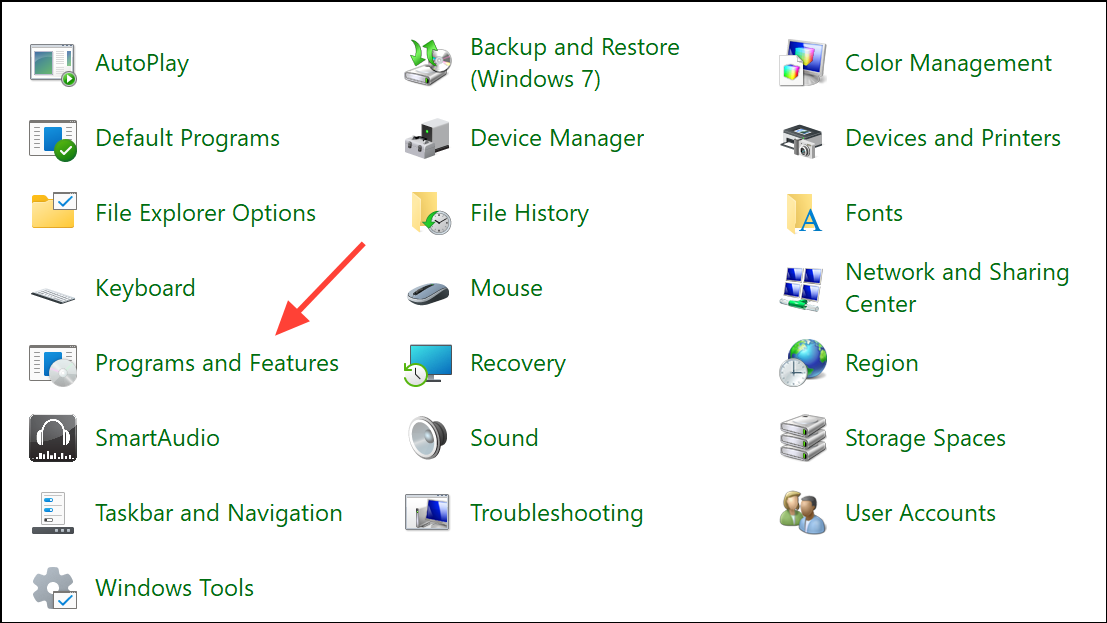
Vaihe 2:Etsi Microsoft Office ohjelmaluettelosta, napsauta hiiren kakkospainikkeella ja valitseMuuttaa. ValitaKorjausja seuraa kehotuksia. Tämä prosessi tarkistaa ja korjaa puuttuvat tai vaurioituneet toimistotiedostot, jotka voivat palauttaa sanakirjatoiminnot.
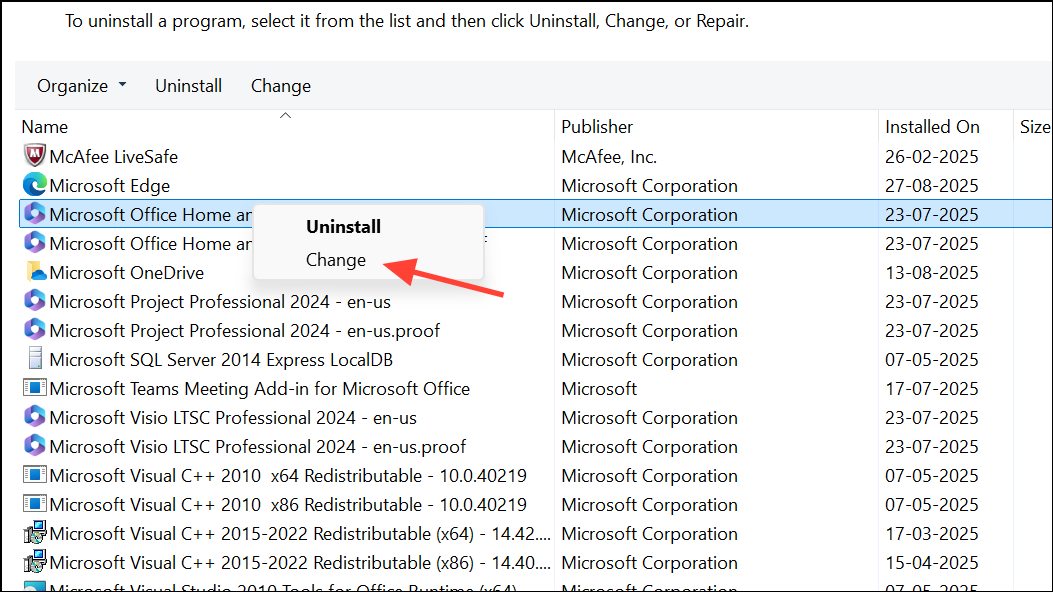
Vaihe 3:Käynnistä tietokone uudelleen korjauksen jälkeen ja testaa mukautetun sanakirjaominaisuuden uudelleen.
Mukautettujen sanakirjaongelmien ratkaiseminen Outlookissa sisältää yleensä uuden sanakirjan luomisen, ongelmallisten merkintöjen puhdistamisen tai kielen asetusten säätämisen. Jos ongelmia jatkuu, toimiston korjaaminen tai asentaminen voi olla tarpeen. Mukautettujen sanakirjatiedostojen varmuuskopioiden pitäminen voi auttaa estämään tietojen menetystä vianmäärityksen aikana.